1. Acesse o seu painel de gerenciamento cPanel, navegue no menu “Arquivos” e clique em “Gerenciador de arquivos“;
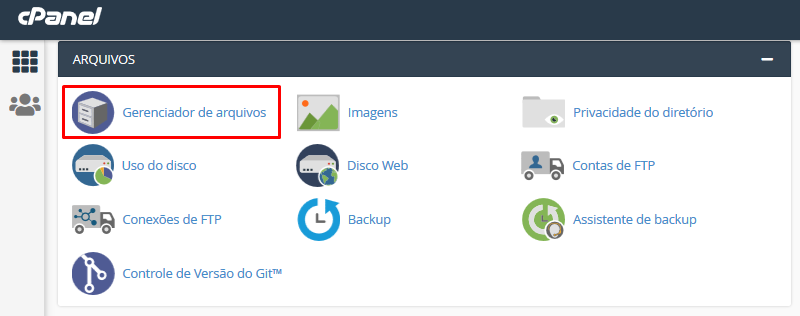
2. Acesse o diretório (pasta) onde seu WordPress está instalado, clique com o botão direito do mouse no arquivo “wp-config.php” em seguida clique “Edit“;
Neste caso o arquivo está em “public_html/wiki/tutoriais/wp-config.php”.
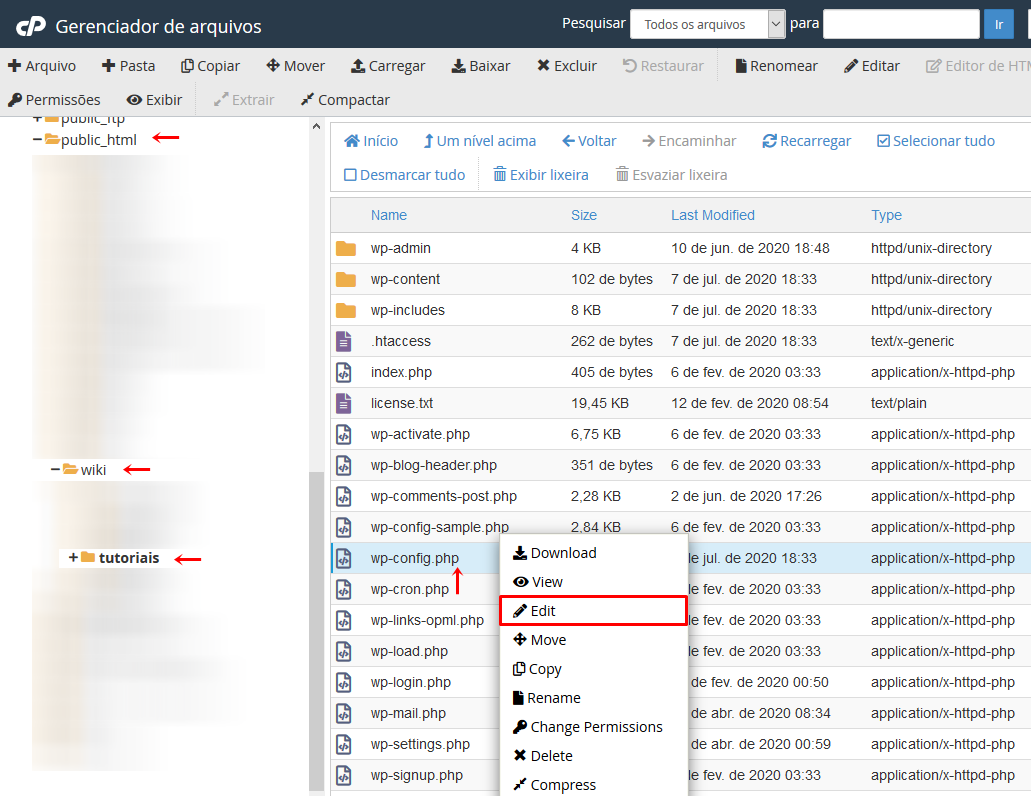
3. Ao clicar em “Edit” será aberto um pop-up informando o caminho do arquivo que será editado, clique em “Edit” para dar continuação;
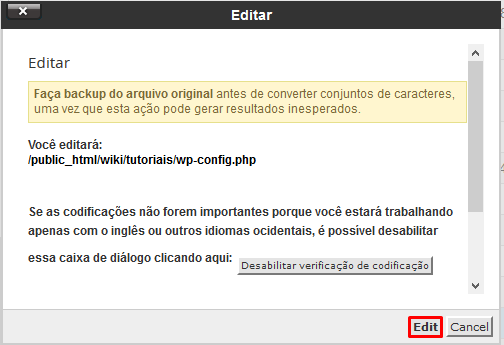
4. Certifique-se de as informações a seguir estão de acordo com as informações do banco de dados:
- DB_NAME – nome do banco de dados
- DB_USER – nome de usuário
- DB_PASSWORD – senha
- DB_HOST – o host do banco de dados
Caso realize alguma alteração clique em “Salvar alterações“;
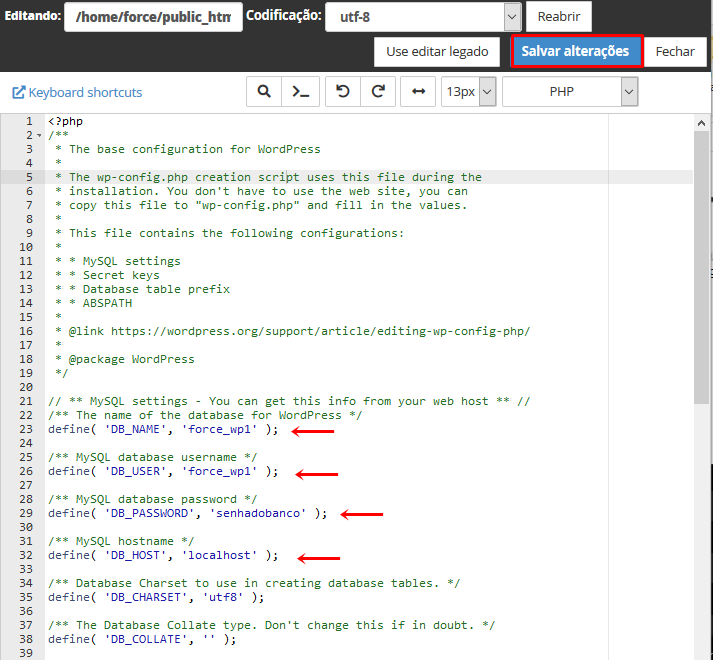
5. Ao clicar em “Salvar alterações” será exibido a seguinte imagem, confirmando que as alterações foram salvas:
![]()
6. Volte a janela principal do cPanel, navegue no menu “Banco de dados” e clique em “Bancos de dados MySQL®“;
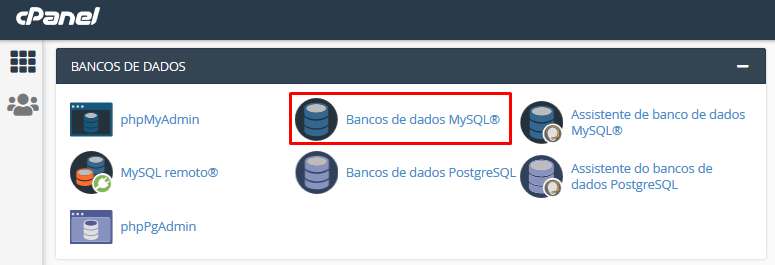
7. Acesse o banco e usuário do “passo 4“, ao lado do usuário clique em “Alterar senha“;
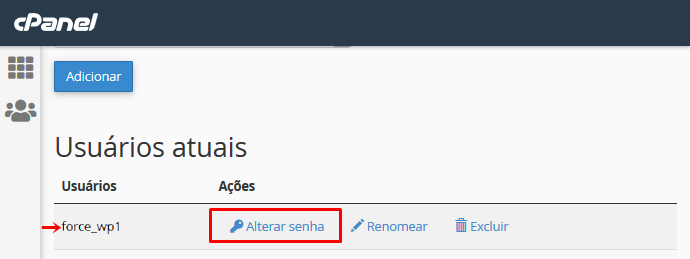
8. No campo “Senha” informe a mesma senha contida no campo “DB_PASSWORD” do “passo 4”, em seguida clique em “Alterar Senha“;
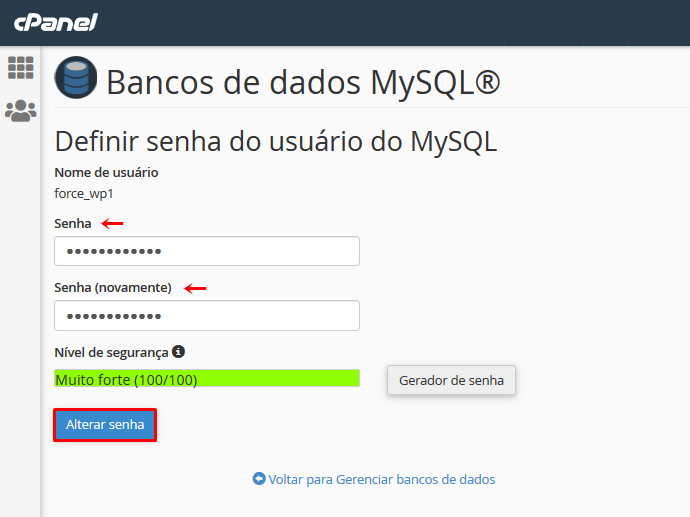
9. Ao clicar em “Alterar senha” será exibido um pop-up informando que a senha foi definida com êxito, clique em “OK“;
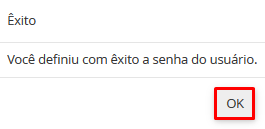
Pronto, ao ajustar as informações do arquivo “wp-config.php” de acordo com as informações do “Bancos de dados MySQL®“ a comunicação do seu WordPress com o banco será restabelecida!